팝업 화면으로 영상 재생이 가능해요.
유튜브 프리미엄을 사용하고 계신 분들 중에서 홈 화면 및 다른 앱에서 팝업 형식의 작은 화면으로 영상을 이어서 감상하고 싶은 분들은 설정에서 PIP 기능을 활성화하여 사용하면 됩니다. PIP(Picture in Picture) 기능은 다른 화면 위에 다른 화면이 올라가는 기능으로 다른 앱을 사용하는 중에도 영상이 가장 상단에 배치하여 영상을 감상할 수 있는 기능이라고 생각하시면 됩니다.
1. YouTube 앱에서 기능 활성화하기
유튜브 앱을 실행한 후, 우측 상단의 설정 버튼을 누릅니다. 설정 페이지에서 일반을 누르고, PIP 모드를 눌러서 활성화해 주세요. 해당 기능이 활성화된 후에는 유튜브 앱을 백그라운드 상태로 전환해도 재생되고 있는 영상이 팝업 형태로 재생되는 것을 확인할 수 있습니다.

다만, 영상이 재생되고 있는 상태에서 홈 화면으로 이동하거나 다른 앱으로 전환하는 경우에 영상이 팝업 형태로 재생됩니다. 팝업의 크기 및 위치는 조정이 가능하나 갤럭시처럼 자유롭지는 못하니 참고하시면 좋을 것 같습니다.
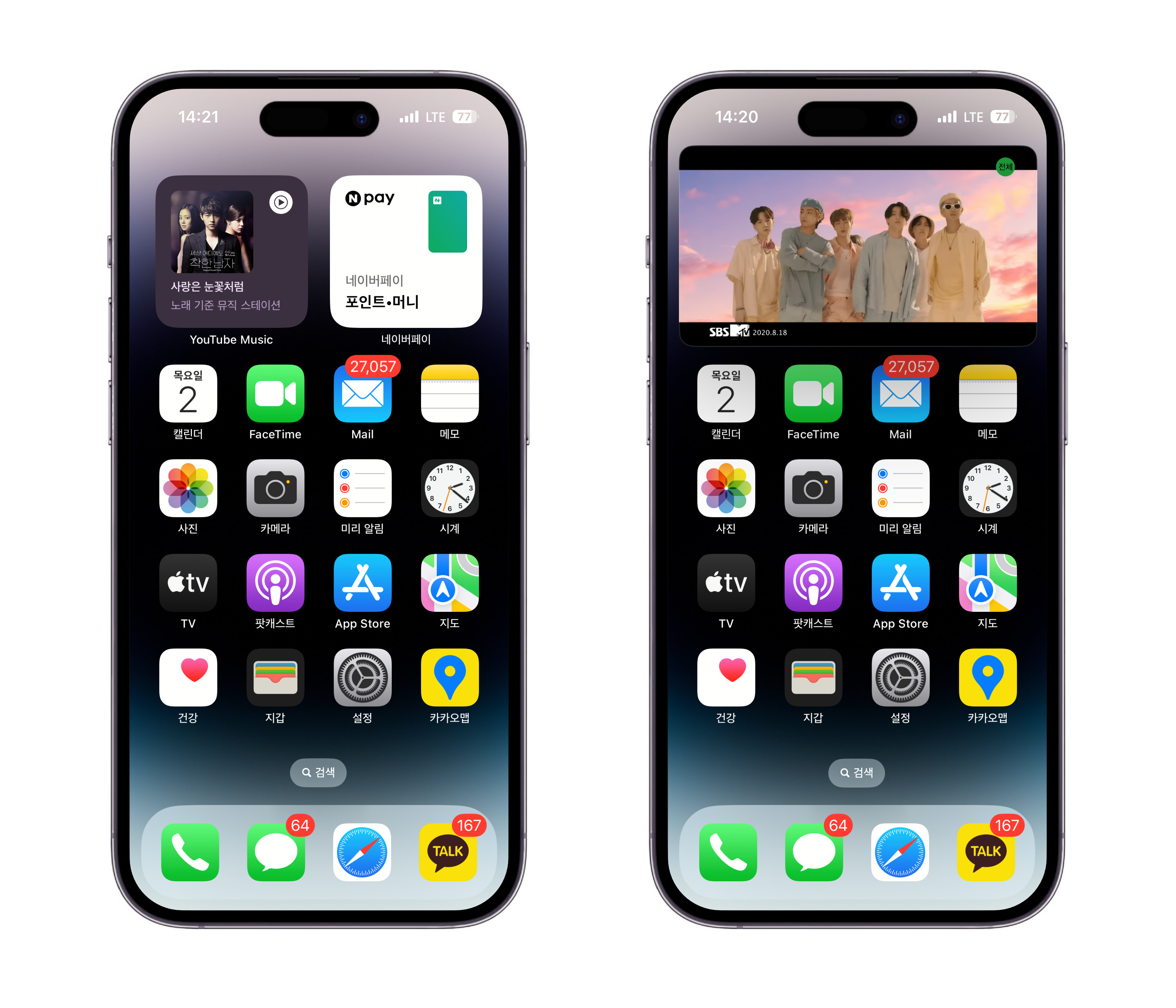
아이패드도 동일하게 설정이 가능합니다.
아이패드의 Youtube 앱에서도 PIP 모드를 활성화하여 동일하게 사용할 수 있습니다. 아이패드의 경우에는 보다 넓은 화면을 사용할 수 있기 때문에 PIP 기능을 보다 유용하게 사용할 수 있을 것입니다.
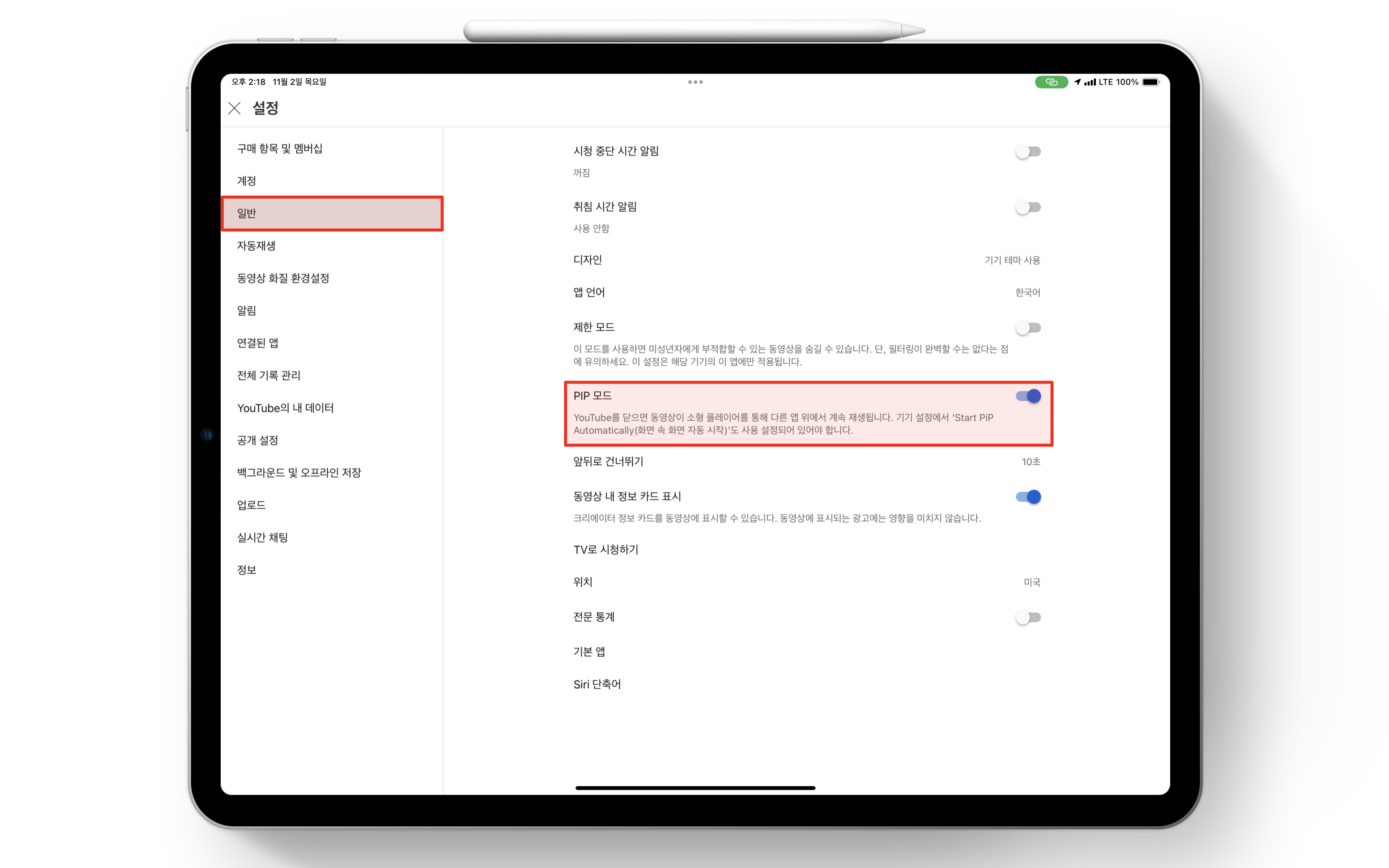
반대로, PIP 기능이 불편한 분들은 설정에서 해당 기능을 비활성화하여 사용하시면 됩니다. Mac의 경우에는 별도로 Youtube 앱이 존재하지 않기 때문에 Safari의 자체 PIP 기능을 이용하면 되는데요. 제가 이전에 소개해 드린 방법을 참고하시면 됩니다.
맥북 사파리 유튜브 영상 팝업으로 재생하는 방법
안녕하세요.도동쓰입니다. 오늘은 여러분에게 맥북의 사파리를 사용하면서 유튜브 영상을 화면에 팝업창으로 띄워 놓는 방법에 대해 소개해드리려 합니다. 평소에 유튜브를 보면서 작업을 많
it-talktalk.tistory.com
'애플 제품 > iOS 활용 팁' 카테고리의 다른 글
| 아이폰 사진 편집 내용 복사 기능 및 XS 느낌의 색감 적용 방법 (20) | 2023.11.08 |
|---|---|
| [아이폰] 카메라 접사 촬영 모드 자동 전환 기능 끄는 방법 (1) | 2023.11.07 |
| 아이폰 카메라 사진 스타일(색감) 설정 및 변경 방법 (0) | 2023.10.14 |
| [iOS 17] 아이폰, 햅틱 터치 민감도 조절 방법 (7) | 2023.09.24 |
| [iOS 17] 아이폰, 연락처 포스터 설정 및 변경 방법 (8) | 2023.09.21 |
도동쓰님의
글이 좋았다면 응원을 보내주세요!
이 글이 도움이 됐다면, 응원 댓글을 써보세요. 블로거에게 지급되는 응원금은 새로운 창작의 큰 힘이 됩니다.
응원 댓글은 만 14세 이상 카카오계정 이용자라면 누구나 편하게 작성, 결제할 수 있습니다.
글 본문, 댓글 목록 등을 통해 응원한 팬과 응원 댓글, 응원금을 강조해 보여줍니다.
응원금은 앱에서는 인앱결제, 웹에서는 카카오페이 및 신용카드로 결제할 수 있습니다.